Форматирование текста в редакторе¶
Интерфейс текстового редактора TYPO3 мало чем отличается от обычного текстового редактора Word. Опции, доступные на панелях инструментов, зависят от того, как настроена ваша система TYPO3.
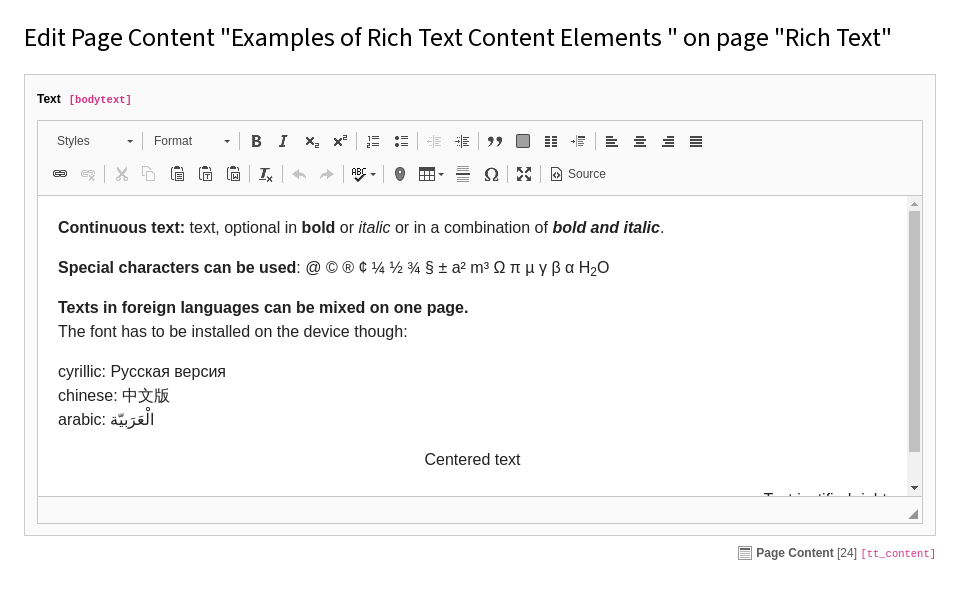
A typical rich text editor¶
Можно форматировать текст, задавать выравнивание, вставлять таблицы и символы, добавлять в текст внутренние и внешние ссылки.
Создание ссылки¶
Выберите текст, который необходимо связать.
Щелкните на пиктограмме Ссылка / Link на панели инструментов. На экране появится окно Ссылки / Link Browser.
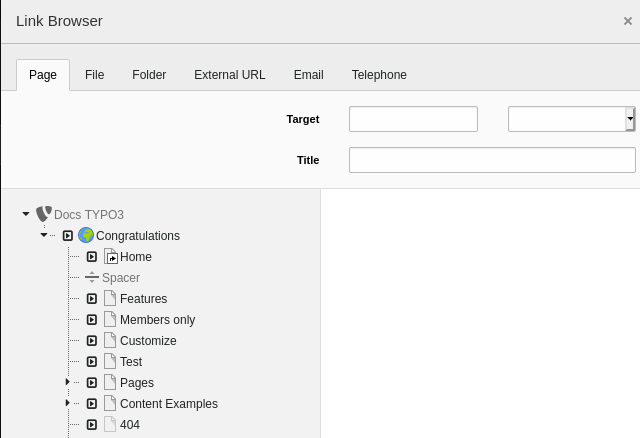
Здесь можно установить ссылку на внутреннюю страницу, файл, папку, внешний URL-адрес, адрес электронной почты или номер телефона.
Внутренние ссылки¶
Можно сделать ссылку на внутренний файл, папку, страницу или элемент содержимого страницы.
На вкладке Страница / Page выберите страницу в дереве страниц, на которую вы хотите сделать ссылку.
Кроме того, можно сделать ссылку на определенную позицию (якорь) на странице. Перейдите к странице, на которую нужно сделать ссылку, затем нажмите на значок стрелки рядом с названием страницы. Появятся элементы содержимого этой страницы, и вы сможете выбрать элемент содержимого, на который нужно сделать ссылку.
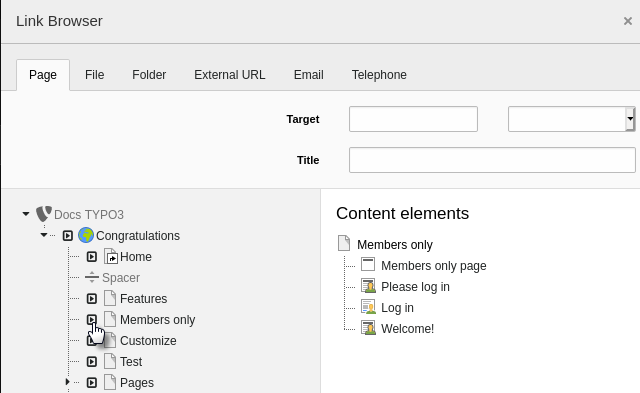
Окно Ссылки / Link Browser закроется, и ссылка будет добавлена в текст.
Внешние ссылки¶
В окне Ссылки перейдите на вкладку *Внешний URL.:guilabel:
*External URLtab.Введите ссылку в поле URL.
В раскрывающемся списке Цель / Target выберите Новое окно / New window, чтобы открыть ссылку в новом окне браузера.
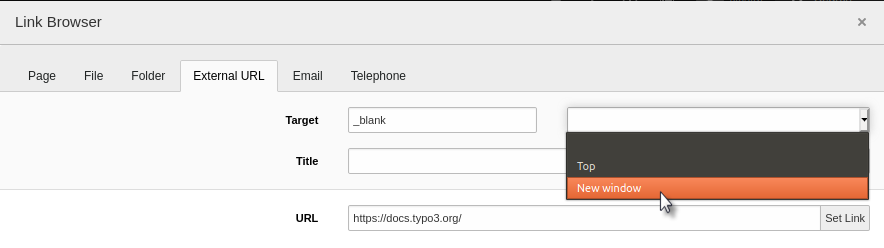
Нажмите кнопку Установить ссылку / Set Link, чтобы закрыть окно Ссылки.
Удаление ссылки¶
Чтобы удалить ссылку из текста, установите курсор в любом месте текста ссылки и щелкните на пиктограмме Удалить ссылку / Unlink на панели инструментов.
